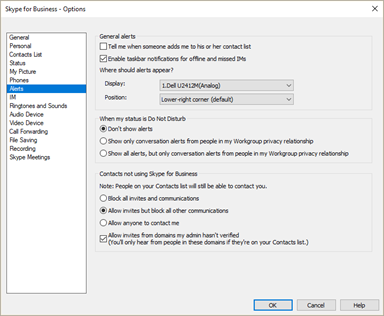หมายเหตุ:
เราต้องการมอบเนื้อหาวิธีใช้ปัจจุบันในภาษาของคุณให้กับคุณโดยเร็วที่สุดเท่าที่เราจะทำได้ หน้านี้ได้รับการแปลด้วยระบบอัตโนมัติ และอาจมีข้อผิดพลาดทางไวยากรณ์หรือความไม่ถูกต้อง จุดประสงค์ของเราคือเพื่อให้เนื้อหานี้มีประโยชน์กับคุณ คุณแจ้งให้เราทราบว่าข้อมูลดังกล่าวมีประโยชน์ต่อคุณที่ด้านล่างของหน้านี้ได้หรือไม่ นี่คือ
บทความภาษาอังกฤษ
เพื่อให้ง่ายต่อการอ้างอิง
Skype for Business แสดงการแจ้งเตือนของแถบงานและการแจ้งเตือนในสถานการณ์ต่าง ๆ เช่นชอบ เมื่อบุคคลเริ่มต้นการสนทนากับคุณ หรือ เมื่อมีบุคคลเพิ่มคุณลงในรายการที่ติดต่อของพวกเขา Skype for Business ช่วยให้คุณตัดสินใจเมื่อ ซึ่ง และ จากใครและคุณจะเห็นการแจ้งเตือนเหล่านี้
เมื่อต้องการตั้งค่าการกำหนดลักษณะของคุณสำหรับรับการแจ้งเตือนและการแจ้งเตือน ในหน้าต่างหลักของSkype for Business คลิกปุ่มตัวเลือก การแจ้งเตือน
สถานการณ์สมมติแจ้งเตือน IM จากพีซีเครื่องพีซี หรือ จากพีซีโทรศัพท์มือถือ
สถานการณ์สมมติ
แจ้งให้ทราบ
เพื่อนร่วมงานเริ่มต้นการสนทนา IM กับคุณ
พร้อมใช้งาน
คุณได้รับการแจ้งให้ทราบ
คลิกยอมรับ การเข้าร่วมการสนทนา
คลิกละเว้น เมื่อต้องการเข้าร่วมการสนทนาที่ไม่ คุณจะได้รับการ "ส่งส่งข้อความใน Skype สำหรับธุรกิจ" หรือ "ไม่ได้รับการสนทนากับผู้ส่ง" อีเมลถ้าข้อความมากกว่าหนึ่งถูกส่ง
ถ้าคุณคลิกตัวเลือกตัวใดตัวหนึ่งไม่ วินาที 30 หลัง ข้อความเปิดขึ้น ถ้าถูกแสดง คุณจะได้รับการ "ส่งส่งข้อความใน Skype สำหรับธุรกิจ" หรือ "ไม่ได้รับการสนทนากับผู้ส่ง" อีเมลถ้ามากกว่า หนึ่งข้อความถูกส่งออก
หมายเหตุ: ถ้าคุณเลือกการตอบกลับการสนทนาในภายหลังหลังจากที่คุณไม่ได้รับ คุณจะได้รับการสนทนาในอีเมล
ข้อความ
เพื่อนร่วมงานเริ่มต้นการสนทนา IM กับคุณ
โดยอัตโนมัติ ตั้งค่าเป็นไม่ว่าง หรือไม่อยู่
คุณได้รับการแจ้งให้ทราบ
คลิกยอมรับ การเข้าร่วมการสนทนา
คลิกละเว้น เมื่อต้องการเข้าร่วมการสนทนาที่ไม่ คุณจะได้รับการ "ส่งส่งข้อความใน Skype สำหรับธุรกิจ" หรือ "ไม่ได้รับการสนทนากับผู้ส่ง" อีเมลถ้าข้อความมากกว่าหนึ่งถูกส่ง
ถ้าคุณคลิกตัวเลือกตัวใดตัวหนึ่งไม่ วินาที 30 หลัง ข้อความเปิดขึ้น ถ้าถูกแสดง คุณจะได้รับการ "ส่งส่งข้อความใน Skype สำหรับธุรกิจ" หรือ "ไม่ได้รับการสนทนากับผู้ส่ง" อีเมลถ้ามากกว่า หนึ่งข้อความถูกส่งออก
เพื่อนร่วมงานเริ่มต้นการสนทนา IM กับคุณ
ด้วยตนเอง การตั้งค่าเป็นBusy หรือไม่อยู่
คุณได้รับการแจ้งให้ทราบ
คลิกยอมรับ การเข้าร่วมการสนทนา
คลิกละเว้น เมื่อต้องการเข้าร่วมการสนทนาที่ไม่ คุณจะได้รับการ "ส่งส่งข้อความใน Skype สำหรับธุรกิจ" หรือ "ไม่ได้รับการสนทนากับผู้ส่ง" อีเมลถ้าข้อความมากกว่าหนึ่งถูกส่ง
ถ้าคุณคลิกตัวเลือกตัวใดตัวหนึ่งไม่ วินาที 30 หลัง ข้อความเปิดขึ้น ถ้าถูกแสดง คุณจะได้รับการ "ส่งส่งข้อความใน Skype สำหรับธุรกิจ" หรือ "ไม่ได้รับการสนทนากับผู้ส่ง" อีเมลถ้ามากกว่า หนึ่งข้อความถูกส่งออก
เพื่อนร่วมงานเริ่มต้นการสนทนา IM กับคุณ
ในตัวโทร ในตัวประชุม หรือในในการประชุมทางโทรศัพท์
คุณได้รับการแจ้งให้ทราบ
คลิกยอมรับ การเข้าร่วมการสนทนา
คลิกละเว้น เมื่อต้องการเข้าร่วมการสนทนาที่ไม่ คุณจะได้รับการ "ส่งส่งข้อความใน Skype สำหรับธุรกิจ" หรือ "ไม่ได้รับการสนทนากับผู้ส่ง" อีเมลถ้าข้อความมากกว่าหนึ่งถูกส่ง
ถ้าคุณคลิกตัวเลือกตัวใดตัวหนึ่งไม่ วินาที 30 หลัง ข้อความเปิดขึ้น ถ้าถูกแสดง คุณจะได้รับการ "ส่งส่งข้อความใน Skype สำหรับธุรกิจ" หรือ "ไม่ได้รับการสนทนากับผู้ส่ง" อีเมลถ้ามากกว่า หนึ่งข้อความถูกส่งออก
เพื่อนร่วมงานเริ่มต้นการสนทนา IM กับคุณ
ห้ามรบกวน หรือกำลังนำเสนอ (ถ้าอยู่บนพีซี)
คุณไม่ได้รับการแจ้งให้ทราบ
เพื่อนร่วมงานของคุณจะเห็น "ผู้รับถูกตั้งค่าให้เลือกทำอย่างใดห้ามรบกวน แต่โดยยึดตามการตั้งค่า พวกเขาอาจยังคงได้รับ Im ของคุณเป็นไม่ได้รับข้อความ"
คุณจะได้รับการ "ส่งส่งข้อความใน Skype สำหรับธุรกิจ" หรือ "ไม่ได้รับการสนทนากับผู้ส่ง" อีเมลถ้าข้อความมากกว่าหนึ่งถูกส่ง
หมายเหตุ: ถ้าคุณมีการสนทนาเปิดกับบุคคลที่ส่งข้อความอื่นคุณในขณะที่ยังคงมีการตั้งค่าสถานะของคุณเป็นห้ามรบกวน หรือกำลังนำเสนอ ไอคอนSkype for Business บนแถบงานจะถูกเน้น
เพื่อนร่วมงานเริ่มต้นการสนทนา IM กับคุณ
ออฟไลน์
คุณไม่ได้รับการแจ้งให้ทราบ
สถานการณ์สมมติแจ้งเตือน IM จากพีซีหรือโทรศัพท์มือถือเมื่อต้องการหลายอุปกรณ์
สถานการณ์สมมติ
แจ้งให้ทราบ
เพื่อนร่วมงานเริ่มต้นการสนทนา IM กับคุณ
พร้อมใช้งาน
คุณได้รับการแจ้งให้ทราบ
คลิกยอมรับ การเข้าร่วมการสนทนา
หมายเหตุ: ถ้าเพื่อนร่วมงานที่ยอมรับการแจ้งเตือนบนโทรศัพท์มือถือ และต้องการดำเนินการสนทนาต่อบนพีซี เพื่อนร่วมงานที่ต้องสร้างการสนทนาใหม่บนพีซีกับคุณ แต่ คุณยังคงบนพีซีการสนทนา
คลิกละเว้น เมื่อต้องการเข้าร่วมการสนทนาที่ไม่ คุณจะได้รับการ "ส่งส่งข้อความใน Skype สำหรับธุรกิจ" หรือ "ไม่ได้รับการสนทนากับผู้ส่ง" อีเมลถ้าข้อความมากกว่าหนึ่งถูกส่ง
ถ้าคุณคลิกตัวเลือกตัวใดตัวหนึ่งไม่ หลังจาก 30 วินาที ข้อความเปิดขึ้นบนพีซี และแสดงเป็นอ่านแล้วบนโทรศัพท์มือถือ ถ้าถูกแสดงบนพีซี คุณจะได้รับการ "ส่งส่งข้อความใน Skype สำหรับธุรกิจ" หรือ "ไม่ได้รับการสนทนากับผู้ส่ง" อีเมลถ้ามากกว่า หนึ่งข้อความถูกส่งออก
หมายเหตุ: ถ้าคุณเลือกการตอบกลับการสนทนาในภายหลังหลังจากที่คุณไม่ได้รับ คุณจะได้รับการสนทนาในอีเมล
ข้อความ
เพื่อนร่วมงานเริ่มต้นการสนทนา IM กับคุณ
โดยอัตโนมัติ ตั้งค่าเป็นไม่ว่าง หรือไม่อยู่
คุณได้รับการแจ้งให้ทราบ
คลิกยอมรับ เพื่อเข้าร่วมการสนทนา และจะถูกตั้งค่าสถานะของคุณเมื่อต้องการใช้งานอยู่
คลิกละเว้น เมื่อต้องการเข้าร่วมการสนทนาที่ไม่ คุณจะได้รับการ "ส่งส่งข้อความใน Skype สำหรับธุรกิจ" หรือ "ไม่ได้รับการสนทนากับผู้ส่ง" อีเมลถ้าข้อความมากกว่าหนึ่งถูกส่ง
ถ้าคุณคลิกตัวเลือกตัวใดตัวหนึ่งไม่ หลังจาก 30 วินาที ข้อความเปิดขึ้นบนพีซี และแสดงเป็นอ่านแล้วบนโทรศัพท์มือถือ ถ้าถูกแสดงบนพีซี คุณจะได้รับการ "ส่งส่งข้อความใน Skype สำหรับธุรกิจ" หรือ "ไม่ได้รับการสนทนากับผู้ส่ง" อีเมลถ้ามากกว่า หนึ่งข้อความถูกส่งออก
เพื่อนร่วมงานเริ่มต้นการสนทนา IM กับคุณ
ด้วยตนเอง การตั้งค่าเป็นBusy หรือไม่อยู่
คุณได้รับการแจ้งให้ทราบ
คลิกยอมรับ การเข้าร่วมการสนทนา
คลิกละเว้น เมื่อต้องการเข้าร่วมการสนทนาที่ไม่ คุณจะได้รับการ "ส่งส่งข้อความใน Skype สำหรับธุรกิจ" หรือ "ไม่ได้รับการสนทนากับผู้ส่ง" อีเมลถ้าข้อความมากกว่าหนึ่งถูกส่ง
ถ้าคุณคลิกตัวเลือกตัวใดตัวหนึ่งไม่ หลังจาก 30 วินาที ข้อความเปิดขึ้นบนพีซี และแสดงเป็นอ่านแล้วบนโทรศัพท์มือถือ ถ้าถูกแสดงบนพีซี คุณจะได้รับการ "ส่งส่งข้อความใน Skype สำหรับธุรกิจ" หรือ "ไม่ได้รับการสนทนากับผู้ส่ง" อีเมลถ้ามากกว่า หนึ่งข้อความถูกส่งออก
เพื่อนร่วมงานเริ่มต้นการสนทนา IM กับคุณ
ในตัวโทร ในตัวประชุม หรือในในการประชุมทางโทรศัพท์
คุณได้รับการแจ้งให้ทราบ
คลิกยอมรับ การเข้าร่วมการสนทนา
คลิกละเว้น เมื่อต้องการเข้าร่วมการสนทนาที่ไม่ คุณจะได้รับการ "ส่งส่งข้อความใน Skype สำหรับธุรกิจ" หรือ "ไม่ได้รับการสนทนากับผู้ส่ง" อีเมลถ้าข้อความมากกว่าหนึ่งถูกส่ง
ถ้าคุณคลิกตัวเลือกตัวใดตัวหนึ่งไม่ หลังจาก 30 วินาที ข้อความเปิดขึ้นบนพีซี และแสดงเป็นอ่านแล้วบนโทรศัพท์มือถือ ถ้าถูกแสดงบนพีซี คุณจะได้รับการ "ส่งส่งข้อความใน Skype สำหรับธุรกิจ" หรือ "ไม่ได้รับการสนทนากับผู้ส่ง" อีเมลถ้ามากกว่า หนึ่งข้อความถูกส่งออก
เพื่อนร่วมงานเริ่มต้นการสนทนา IM กับคุณ
ห้ามรบกวน หรือกำลังนำเสนอ (ถ้าอยู่บนพีซี)
คุณไม่ได้รับการแจ้งให้ทราบ
เพื่อนร่วมงานของคุณจะเห็น "ผู้รับถูกตั้งค่าให้เลือกทำอย่างใดห้ามรบกวน แต่โดยยึดตามการตั้งค่า พวกเขาอาจยังคงได้รับ Im ของคุณเป็นไม่ได้รับข้อความ"
คุณจะได้รับการ "ส่งส่งข้อความใน Skype สำหรับธุรกิจ" หรือ "ไม่ได้รับการสนทนากับผู้ส่ง" อีเมลถ้าข้อความมากกว่าหนึ่งถูกส่ง
หมายเหตุ: ถ้าคุณมีการสนทนาเปิดกับบุคคลที่ส่งข้อความอื่นคุณในขณะที่ยังคงมีการตั้งค่าสถานะของคุณเป็นห้ามรบกวน หรือกำลังนำเสนอ ไอคอนSkype for Business บนแถบงานจะถูกเน้น
เพื่อนร่วมงานเริ่มต้นการสนทนา IM กับคุณ
ออฟไลน์
คุณไม่ได้รับการแจ้งให้ทราบ
สถานการณ์สมมติแจ้งเตือน IM จากอุปกรณ์เคลื่อนที่การเคลื่อนที่
สถานการณ์สมมติ
แจ้งให้ทราบ
เพื่อนร่วมงานเริ่มต้นการสนทนา IM กับคุณ
พร้อมใช้งาน
คุณได้รับการแจ้งให้ทราบ
คลิกยอมรับ การเข้าร่วมการสนทนา
คลิกละเว้น เมื่อต้องการเข้าร่วมการสนทนาที่ไม่ คุณจะได้รับการ "ส่งส่งข้อความใน Skype สำหรับธุรกิจ" หรือ "ไม่ได้รับการสนทนากับผู้ส่ง" อีเมลถ้าข้อความมากกว่าหนึ่งถูกส่ง
ถ้าคุณคลิกตัวเลือกตัวใดตัวหนึ่งไม่ หลังจาก 30 วินาที ข้อความเปิดขึ้นบนพีซี และแสดงเป็นอ่านแล้วบนโทรศัพท์มือถือ ถ้าถูกแสดงบนพีซี คุณจะได้รับการ "ส่งส่งข้อความใน Skype สำหรับธุรกิจ" หรือ "ไม่ได้รับการสนทนากับผู้ส่ง" อีเมลถ้ามากกว่า หนึ่งข้อความถูกส่งออก
หมายเหตุ: ถ้าคุณเลือกการตอบกลับการสนทนาในภายหลังหลังจากที่คุณไม่ได้รับ คุณจะได้รับการสนทนาในอีเมล
ข้อความ
เพื่อนร่วมงานเริ่มต้นการสนทนา IM กับคุณ
โดยอัตโนมัติ ตั้งค่าเป็นไม่ว่าง หรือไม่อยู่
คุณได้รับการแจ้งให้ทราบ
คลิกยอมรับ เพื่อเข้าร่วมการสนทนา และจะถูกตั้งค่าสถานะของคุณเมื่อต้องการใช้งานอยู่
คลิกละเว้น เมื่อต้องการเข้าร่วมการสนทนาที่ไม่ คุณจะได้รับการ "ส่งส่งข้อความใน Skype สำหรับธุรกิจ" หรือ "ไม่ได้รับการสนทนากับผู้ส่ง" อีเมลถ้าข้อความมากกว่าหนึ่งถูกส่ง
ถ้าคุณคลิกตัวเลือกตัวใดตัวหนึ่งไม่ หลังจาก 30 วินาที ข้อความเปิดขึ้นบนพีซี และแสดงเป็นอ่านแล้วบนโทรศัพท์มือถือ ถ้าถูกแสดงบนพีซี คุณจะได้รับการ "ส่งส่งข้อความใน Skype สำหรับธุรกิจ" หรือ "ไม่ได้รับการสนทนากับผู้ส่ง" อีเมลถ้ามากกว่า หนึ่งข้อความถูกส่งออก
เพื่อนร่วมงานเริ่มต้นการสนทนา IM กับคุณ
ด้วยตนเอง การตั้งค่าเป็นBusy หรือไม่อยู่
คุณได้รับการแจ้งให้ทราบ
เพื่อนร่วมงานเริ่มต้นการสนทนา IM กับคุณ
ในตัวโทร ในตัวประชุม หรือในในการประชุมทางโทรศัพท์
คุณได้รับการแจ้งให้ทราบ
เพื่อนร่วมงานเริ่มต้นการสนทนา IM กับคุณ
ห้ามรบกวน หรือกำลังนำเสนอ (ถ้าอยู่บนพีซี)
คุณไม่ได้รับการแจ้งให้ทราบ
เพื่อนร่วมงานของคุณจะเห็น "ผู้รับถูกตั้งค่าให้เลือกทำอย่างใดห้ามรบกวน แต่โดยยึดตามการตั้งค่า พวกเขาอาจยังคงได้รับ Im ของคุณเป็นไม่ได้รับข้อความ"
คุณจะได้รับการ "ส่งส่งข้อความใน Skype สำหรับธุรกิจ" หรือ "ไม่ได้รับการสนทนากับผู้ส่ง" อีเมลถ้าข้อความมากกว่าหนึ่งถูกส่ง
เพื่อนร่วมงานเริ่มต้นการสนทนา IM กับคุณ
ออฟไลน์
คุณไม่ได้รับการแจ้งให้ทราบ
สถานการณ์สมมติเพิ่มเติมและตัวเลือกการแจ้งเตือน
สถานการณ์สมมติ
บันทึกย่อ
ผู้ส่งได้รับข้อความแสดงข้อผิดพลาดนี้:
เซสชันหมดเวลา: หมดเวลา 10 นาทีที่เป็นผลลัพธ์ในแผนภูมิหลายสำหรับติดต่อที่เหมือนกัน
การส่งข้อความเมื่อหลายปลายทางจะเข้าสู่ระบบแล้ว
เปลี่ยนการตั้งค่าการแจ้งเตือนในหน้าต่างหลักของSkype for Business (ตัวเลือก >แจ้งเตือน )
ตัวอย่าง